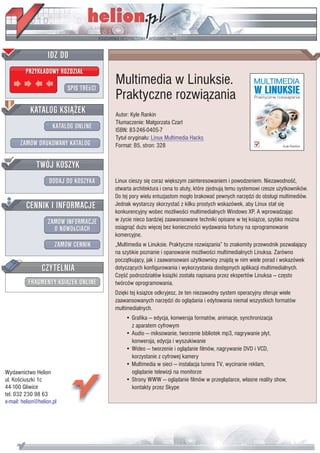
Multimedia w Linuksie. Praktyczne rozwiązania
- 1. IDZ DO PRZYK£ADOWY ROZDZIA£ SPIS TREœCI Multimedia w Linuksie. Praktyczne rozwi¹zania KATALOG KSI¥¯EK Autor: Kyle Rankin T³umaczenie: Ma³gorzata Czart KATALOG ONLINE ISBN: 83-246-0405-7 Tytu³ orygina³u: Linux Multimedia Hacks ZAMÓW DRUKOWANY KATALOG Format: B5, stron: 328 TWÓJ KOSZYK DODAJ DO KOSZYKA Linux cieszy siê coraz wiêkszym zainteresowaniem i powodzeniem. Niezawodnoœæ, otwarta architektura i cena to atuty, które zjednuj¹ temu systemowi rzesze u¿ytkowników. Do tej pory wielu entuzjastom mog³o brakowaæ pewnych narzêdzi do obs³ugi multimediów. CENNIK I INFORMACJE Jednak wystarczy skorzystaæ z kilku prostych wskazówek, aby Linux sta³ siê konkurencyjny wobec mo¿liwoœci multimedialnych Windows XP. A wprowadzaj¹c ZAMÓW INFORMACJE w ¿ycie nieco bardziej zaawansowane techniki opisane w tej ksi¹¿ce, szybko mo¿na O NOWOœCIACH osi¹gn¹æ du¿o wiêcej bez koniecznoœci wydawania fortuny na oprogramowanie komercyjne. ZAMÓW CENNIK „Multimedia w Linuksie. Praktyczne rozwi¹zania” to znakomity przewodnik pozwalaj¹cy na szybkie poznanie i opanowanie mo¿liwoœci multimedialnych Linuksa. Zarówno pocz¹tkuj¹cy, jak i zaawansowani u¿ytkownicy znajd¹ w nim wiele porad i wskazówek CZYTELNIA dotycz¹cych konfigurowania i wykorzystania dostêpnych aplikacji multimedialnych. Czêœæ podrozdzia³ów ksi¹¿ki zosta³a napisana przez ekspertów Linuksa — czêsto FRAGMENTY KSI¥¯EK ONLINE twórców oprogramowania. Dziêki tej ksi¹¿ce odkryjesz, ¿e ten niezawodny system operacyjny oferuje wiele zaawansowanych narzêdzi do ogl¹dania i edytowania niemal wszystkich formatów multimedialnych. • Grafika — edycja, konwersja formatów, animacje, synchronizacja z aparatem cyfrowym • Audio — miksowanie, tworzenie bibliotek mp3, nagrywanie p³yt, konwersja, edycja i wyszukiwanie • Wideo — tworzenie i ogl¹danie filmów, nagrywanie DVD i VCD, korzystanie z cyfrowej kamery • Multimedia w sieci — instalacja tunera TV, wycinanie reklam, Wydawnictwo Helion ogl¹danie telewizji na monitorze ul. Koœciuszki 1c • Strony WWW — ogl¹danie filmów w przegl¹darce, w³asne reality show, 44-100 Gliwice kontakty przez Skype tel. 032 230 98 63 e-mail: helion@helion.pl
- 2. O autorze ......................................................................................................................................... 7 Wstęp ............................................................................................................................................. 11 Rozdział 1. Grafika ....................................................................................................................... 17 1. Wykonywanie zrzutów ekranu ..................................................................................... 18 2. Przekształcanie z jednego formatu graficznego na inny .......................................... 19 3. Tworzenie miniaturek zdjęć .......................................................................................... 21 4. Grafika animowana ......................................................................................................... 22 5. Umieszczanie znaku wodnego ...................................................................................... 23 6. Pobieranie zdjęć z aparatu cyfrowego ......................................................................... 25 7. Zarządzanie zdjęciami przy użyciu f-spot .................................................................. 27 8. Edytowanie grafik ........................................................................................................... 31 9. Zdjęcia. Usuwanie efektu czerwonych oczu ............................................................... 34 10. Tworzenie pokazu slajdów ............................................................................................ 35 11. Automatyczne synchronizowanie aparatu z komputerem ...................................... 37 12. Wykonywanie filmu ze zrzutów ekranów .................................................................. 43 Rozdział 2. Audio .......................................................................................................................... 49 13. Miksowanie audio dla uzyskania idealnego dźwięku .............................................. 50 14. Otaczanie się dźwiękiem ................................................................................................ 53 15. Odtwarzanie wielu dźwięków jednocześnie .............................................................. 58 16. Uzyskiwanie bibliotek MP3 dla dystrybucji opartych na Red Hat ......................... 61 17. Konfigurowanie dźwięku sieciowego .......................................................................... 63 18. Zarządzanie audio za pomocą XMMS ......................................................................... 64 19. Mieszanie utworów w sprytny sposób ........................................................................ 68 20. Próba z Rhythmbox ......................................................................................................... 70 21. Pozwólmy, aby naszą kolekcją muzyki zajął się amaroK ......................................... 73 22. Przechowywanie danych amaroK w MySQL ............................................................. 78 23. Aktywowanie klawiatury multimedialnej .................................................................. 79 24. Zgrywanie płyt kompaktowych z wiersza poleceń ................................................... 83 25. Zgrywanie płyt kompaktowych bezpośrednio z Konquerora ................................. 86 26. Program Grip do zgrywania płyt kompaktowych .................................................... 88 Spis treści | 3
- 3. 27. Edytowanie znaczników ID3v2 z wiersza poleceń .................................................... 92 28. Dodawanie okładki albumu do znaczników ID3 ...................................................... 94 29. Automatyzowanie oznaczania plików z muzyką ...................................................... 96 30. Poprawianie muzycznych metadanych przy użyciu MusicBrainz ....................... 103 31. Przejrzyste metadane muzyczne w wierszu poleceń .............................................. 106 32. Przejrzyste metadane muzyczne w graficznym interfejsie użytkownika ............ 109 33. Obsługa mikrofonu i nagrywanie dźwięku .............................................................. 112 34. Edytowanie audio przy użyciu Audacity ................................................................. 114 35. Konwertowanie z jednego formatu na inny ............................................................. 116 36. Normalizowanie poziomu głośności plików audio ................................................. 120 37. Jak sprawić, żeby komputer z nami rozmawiał ....................................................... 122 38. Wyszukiwanie w audio ukrytych wiadomości ........................................................ 124 39. Wypalanie płyt audio CD z wiersza poleceń ............................................................ 125 40. Automatyzowanie wypalania płyt audio za pomocą K3b ..................................... 127 41. Jak zmienić komputer w gramofon ............................................................................ 129 42. Korzystanie z programu iPod pod Linuksem .......................................................... 135 43. Synchronizowanie iRiver z Linuksem ....................................................................... 142 44. Korzystanie z innych przenośnych odtwarzaczy audio ......................................... 144 45. Używanie zestawu słuchawkowego Bluetooth pod Linuksem ............................. 147 46. Wyszukiwanie wszystkich plików multimedialnych .............................................. 150 Rozdział 3. Wideo ....................................................................................................................... 153 47. Opcje wyjścia wideo typu master ............................................................................... 154 48. Korzystanie z odtwarzacza MPlayer .......................................................................... 157 49. Zaawansowane opcje MPlayera .................................................................................. 162 50. Tworzenie wersji filmu „przyjaznej dla rodziny” .................................................... 164 51. Kadrowanie filmu w czasie odtwarzania .................................................................. 165 52. Dodawanie do filmu napisów dostosowanych do potrzeb użytkownika ........... 168 53. Odtwarzanie zastrzeżonych formatów multimedialnych ...................................... 170 54. Oglądanie filmów w ASCII art .................................................................................... 173 55. Odtwarzacze wideo oparte na xine ............................................................................ 175 56. Korzystanie z VLC, międzyplatformowego odtwarzacza wideo .......................... 178 57. Badanie ustawień wideo .............................................................................................. 179 58. Zgrywanie VCD ............................................................................................................. 181 59. Zgrywanie DVD ............................................................................................................. 182 60. Kodowanie DVD na MPEG4 z wiersza poleceń ...................................................... 184 61. Zgrywanie i kodowanie DVD z użyciem interfejsu mencoder ............................. 186 62. Zgrywanie i kodowanie DVD przy użyciu K3b ....................................................... 189 63. Przekształcanie z jednego formatu wideo na inny .................................................. 190 64. Tworzenie wideo zgodnego z Archos ........................................................................ 196 65. Przekształcanie dwuwarstwowych płyt DVD na jednowarstwowe pliki DVD . 197 4 | Spis treści
- 4. 66. Korzystanie z cyfrowej kamery wideo pod Linuksem ........................................... 201 67. Edytowanie filmów ....................................................................................................... 205 68. Zmienianie rozmiarów filmu ....................................................................................... 207 69. Tworzenie VCD ............................................................................................................. 210 70. Tworzenie DVD ............................................................................................................. 215 71. Dostosowywanie menu na płycie DVD ..................................................................... 219 72. Tworzenie filmów uruchamiających się automatycznie ......................................... 222 Rozdział 4. Transmitowanie multimediów w sieci ................................................................... 229 73. Instalowanie tunera telewizyjnego ............................................................................. 229 74. Oglądanie telewizji na komputerze ............................................................................ 231 75. Wyjście na telewizor przy użyciu kart NVIDIA ...................................................... 234 76. Wycinanie reklam .......................................................................................................... 237 77. Tworzenie własnego DVR za pomocą MythTV ....................................................... 239 78. MythTV jako hub cyfrowy ........................................................................................... 256 79. Przejmowanie (zdalnie) kontroli ................................................................................. 259 80. Wyszukiwanie strumieniowanych stacji radiowych ............................................... 261 81. Zgrywanie strumieniowania audio ............................................................................ 264 82. Zgrywanie strumieniowania wideo ........................................................................... 267 83. Odtwarzacz strumieni MP3 w wierszu poleceń ...................................................... 268 84. Budowanie w Linuksie szafy grającej przy użyciu Jinzora .................................... 269 85. Strumieniowanie wideo przy użyciu VLC ................................................................ 272 86. Przechwytywanie podcastów z wiersza poleceń ..................................................... 273 87. Przechwytywanie podcastów przy użyciu GUI ....................................................... 275 88. Transmitowanie dźwięku jako AM przy użyciu monitora .................................... 277 Rozdział 5. Strony WWW ........................................................................................................... 281 89. „Błyskawiczne” instalowanie pluginu firmy Macromedia .................................... 281 90. Używanie RealPlayera firmy Real .............................................................................. 283 91. Oglądanie filmów z poziomu przeglądarki Firefox ................................................ 284 92. „Kofeinowy” Konqueror .............................................................................................. 285 93. Instalowanie pluginu Acrobat Reader ....................................................................... 286 94. Kontrolowanie odtwarzacza multimedialnego z przeglądarki Firefox ............... 288 95. Pobieranie profili kolorów z innych serwisów WWW ............................................ 289 96. Przeglądanie stron graficznych w xterm ................................................................... 290 97. Występowanie we własnym reality show ................................................................. 292 98. Dzwonienie przez internet z użyciem Skype’a ........................................................ 296 99. Zamienianie Linuksa w PBX ........................................................................................ 298 100. Goszczenie galerii fotograficznej ................................................................................ 302 Skorowidz ................................................................................................................................... 307 Spis treści | 5
- 5. SPOSÓB Instalowanie tunera telewizyjnego 73. ROZDZIAŁ CZWARTY Sposoby 73. – 88. Jeżeli chcemy dowolny materiał multimedialny rozesłać do szerszej grupy osób (ale nie chcemy zarzucać ich spamem), należy to zrobić poprzez transmitowanie. Dawniej ko- jarzyło się ono tylko z radiem i telewizją, a także wymagało drogiego sprzętu i specja- listycznej wiedzy. Zmiany nastąpiły wraz z rozwojem internetu. Teraz materiał mul- timedialny może transmitować każdy, kto dysponuje komputerem, oprogramowaniem o otwartym kodzie źródłowym i w miarę szybkim połączeniem z siecią. O tym, jak nisko jest teraz umieszczona poprzeczka pozwalająca wkroczyć w świat transmitowania do- wodzą zjawisko strumieniowania radiowego przez internet oraz nowszego podcastingu. W tym rozdziale znajduje się opis wielu sposobów zarządzania materiałami do transmi- sji za pomocą narzędzi dostępnych w Linuksie. Wszystkie elementy związane zarówno z tradycyjnym nadawaniem, jak i z transmitowaniem przez internet są również dostępne pod Linuksem. Tutaj zostanie omówione ustawianie tunerów telewizyjnych i oglądanie telewizji oraz sposoby zarządzania strumieniowaniem radiowym i wideo przychodzącym i wychodzącym z naszego komputera. Kilka opisanych sposobów ujawnia również praw- dziwe możliwości Linuksa w zakresie zarządzania transmitowanym materiałem, w któ- rych zostało przedstawione przekształcanie Linuksa w nagrywarkę wideo z pełnym za- kresem funkcji, w rodzaju TiVo. SPOSÓB Instalowanie tunera telewizyjnego 73. Komputer z Linuksem można przekształcić w telewizor. Zatem chcemy utworzyć własną cyfrową nagrywarkę wideo (DVR) pod Linuksem, a może po prostu pragniemy na naszym komputerze oglądać telewizję? Jeżeli tylko nasz tuner telewizyjny jest zgodny z Linuksem, jego zainstalowanie nie powinno być bardzo trudne, przynajmniej w przypadku większości kart. W tym podrozdziale znajdziemy wszystko, co trzeba wiedzieć o instalowaniu tunerów telewizyjnych w Linuksie. Instalowanie popularnych kart Hauppauge WinTV zostało omówione w podrozdziale „Tworzenie własnego DVR za pomocą MythTV” [Sposób 77.]. Transmitowanie multimediów w sieci | 229
- 6. SPOSÓB 73. Instalowanie tunera telewizyjnego Pierwszy krok stanowi zidentyfikowanie używanego przez kartę tunera, układu scalo- nego oraz modułu Linuksa niezbędnego do jego obsługi. Jeżeli w systemie mamy kopię źródeł jądra Linuksa, warto zajrzeć do katalogu Documentation/video4linux. Znajdziemy tam pliki CARDLIST.bttv oraz CARDLIST.saa7134. Najpopularniejsze karty tunera ko- rzystają ze sterownika bttv, ale najlepiej przejrzeć obie listy w poszukiwaniu wzmianki o naszej karcie. Również polecenie lspci może wskazać nam, z jakiej karty korzystamy. Poniżej znajdują się dane wyjściowe tego polecenia wykonanego na maszynie z kartą zgodną z bttv: $ lspci ... 0000:00:0d.0 Multimedia video controller: Brooktree Corporation Bt878 Video Capture (rev 11) 0000:00:0d.1 Multimedia controller: Brooktree Corporation Bt878 Audio Capture (rev 11) Większość obecnych dystrybucji jest rozprowadzana z jądrami zawierającymi dużą licz- bę modułów. Jeżeli więc korzystamy z typowego jądra, istnieje duża szansa, że dołączo- ne do niego moduły saa7134 oraz bttv są już odpowiednio skompilowane. Natomiast jeśli sami zbudowaliśmy jądro, należy znaleźć w pliku konfiguracyjnym jądra sekcję Video For Linux i upewnić się, że obsługa Video For Linux jest dostępna jako moduł, jak również obsługa BT848 Video For Linux, Philips SAA7134 lub jakiegokolwiek innego modułu odpowiedniego dla używanego przez nas zestawu układów scalonych. Następnie mu- simy ponownie skompilować jądro, aby utworzyć nowe moduły. Po zainstalowaniu karty tunera telewizyjnego oraz ponownym uruchomieniu Linuksa, należy jako root załadować moduł zgodny z używaną przez nas kartą. Na potrzeby tego podrozdziału będziemy korzystać z modułu bttv, ponieważ jest on najbardziej popularny: # modprobe bttv Po załadowaniu modułu, należy wpisać lsmod i upewnić się, że moduł tunera również został załadowany. Jeżeli nie, należy zrobić to osobno: # modprobe tuner W danych wyjściowych dmesg pokaże się wiele informacji związanych z instalowaniem tego modułu: # dmesg Linux video capture interface: v1.00 i2c-core.o: i2c core module version 2.6.1 (20010830) i2c-algo-bit.o: i2c bit algorithm module bttv: driver version 0.7.108 loaded bttv: using 4 buffers wirh 2080k (8320 total) for capture bttv: Host bridge needs ETBF enabled. bttv: Bt8xx card found (0). bttv0: Bt878 (rev 17) at 00:0d.0, irq: 17, latency:32, mmio: 0xdf040000 bttv0: detected: ATI TV Wonder/VE [card=64], PCI subsystem ID is 1002:0003 bttv0: using: ATI TV Wonder/VE [card=64,autodetected] bttv0: enabling ETBF (430FX/VP3 compatibility) i2c-core.o: adapter bt848 #o registered as adapter 0. bttv0: using tuner=19 230 | Transmitowanie multimediów w sieci
- 7. SPOSÓB Oglądanie telewizji na komputerze 74. bttv0: i2c: checking for TDA9875 @ 0xb0... not found bttv0: i2c: checking for TDA9875 @ 0xb0... not found i2c-core.o: driver i2c TV tuner driver registered. tuner: chip found @ 0xc0 tuner: type set to 19 [Temic PAL* auto (4006 FN5)] registered to adapter [bt848 #0](pos. 0). bttv0: PLL: 28636363 => 35468950 .. ok bttv0: registered device video0 bttv0: registered device vbi0 W tym przypadku karta bttv korzysta z /dev/video0, a moduł bttv był w stanie automatycz- nie wykryć typ tunera (tuner=19). Teraz trzeba te moduły dodać do pliku /etc/modules, tak aby były ładowane przy każdym uruchomieniu systemu. Jeżeli bttv nie potrafi wy- kryć typu tunera lub karty, można odpowiednie ustawienia samodzielnie wpisać w /etc/ modules.conf. W tym celu należy przejrzeć pliki Documentation/video4linux/CARDLIST.tuner oraz Documentation/video4linux/CARDLIST.bttv. Odnalezione w nich numery karty i tunera musimy dodać do pliku /etc/modules.conf jako linie opcji: options bttv card=64 options tuner tuner=19 Jeżeli nasz tuner ma gniazdo wyjścia sygnałowego audio, należy upewnić się, że zostało ono podłączone do wejścia sygnałowego audio na karcie dźwiękowej, a następnie otworzyć program miksujący i sprawdzić, czy wejście audio nie jest wyciszone. W przeciwnym razie nie usłyszymy żadnego dźwięku pochodzącego z tunera. Po zainstalowaniu karty należy przeczytać [Sposób 74.] opisujący metody konfigurowa- nia jej w przypadku różnych interfejsów video4linux. SPOSÓB Oglądanie telewizji na komputerze 74. Oglądanie telewizji z pulpitu pod Linuksem jest możliwe przy użyciu wielu programów. Mamy już zainstalowany tuner telewizyjny, wszystkie kable odpowiednio podłączone, a nasza karta jest rozpoznawana w Linuksie; jednak co właściwie trzeba zrobić, żeby oglądać telewizję? W tym podrozdziale zostaną opisane narzędzia wykorzystywane do konfigurowania tunera telewizyjnego oraz umożliwiające oglądanie telewizji z pulpitu. Najbardziej podstawowym programem używanym do oglądania telewizji jest xawtv, który zaczął swoją karierę jako aplikacja dedykowana dla sterownika bttv. Jednak wraz z upły- wem czasu jego możliwości zostały rozszerzone tak, aby współpracował z video4linux. W rezultacie można go obecnie używać z wieloma różnymi tunerami. Testowanie naszego tunera warto zacząć właśnie w programie xawtv, ponieważ, będąc od dawna na rynku, jest nie tylko dobrze sprawdzony, ale również istnieje spora szansa, że jego pakiet został załączony do naszej dystrybucji Linuksa. Aby go zainstalować, należy przy użyciu me- nedżera pakietów znaleźć pakiet xawtv. Jeżeli z jakiegoś powodu nie znajdziemy go w na- szej dystrybucji, można pobrać go z oficjalnej strony pod adresem http://dl.bytesex.org/ re- leases/xawtv, a następnie skompilować i zainstalować zgodnie z dokumentacją instalacji. Transmitowanie multimediów w sieci | 231
- 8. SPOSÓB 74. Oglądanie telewizji na komputerze Po zainstalowaniu xawtv można go od razu uruchomić, jednak z uwagi na to, że nie zo- stały jeszcze skompilowane częstotliwości kanałów, nie uda nam się dostroić żadnego kanału. Można skonfigurować wszystko ręcznie, ale xawtv zawiera narzędzie o nazwie scantv, skanujące tuner w poszukiwaniu dostępnych kanałów (podobnie jak funkcja ska- nowania w wielu radiach samochodowych), następnie generujące plik konfiguracyjny dla xawtv. Należy otworzyć okno terminala i wpisać: $ scantv -o ~/.xawtv please select your TV norm 0: PAL 1: NTSC 2: SECAM 3: PAL-Nc 4: PAL-M 5: PAL-N 6: NTSC-JP 7: PAL-60 nr ? 1 please select a frequency table 0: us-bcast 1: us-cable 2: us-cable-hrc 3: japan-bcast 4: japan-cable 5: europe-west 6: europe-east 7: italy 8: newzealand 9: australia 10: ireland 11: france 12: china-bcast 13: southafrica 14: argentina 15: australia-optus 16: russia nr ? 1 scanning channel list us-cable... 1 {73.25 MHz): no station ... Ponieważ jestem mieszkańcem Stanów Zjednoczonych, wybrałem normę telewizyjną NTSC oraz tabelę częstotliwości us-cable1. Po dokonaniu wyboru, scantv skanuje wszystkie kanały mieszczące się w podanej tabeli częstotliwości i zaznacza te, które wy- kryje. Następnie wszystkie dane wyjściowe umieszcza w ~/.xawtv. Teraz można uru- chomić xawtv: $ xawtv 1 W Polsce należy wybrać normę telewizyjną PAL oraz tabelę częstotliwości europe-east — przyp. tłum. 232 | Transmitowanie multimediów w sieci
- 9. SPOSÓB Oglądanie telewizji na komputerze 74. Domyślny interfejs nie wymaga szczególnego opisu — jest to po prostu okno bez dodat- kowych przycisków. W tabeli 4.1 zawarto listę skrótów klawiaturowych umożliwiają- cych nawigowanie programem. Strzałki w górę i w dół pozwalają na zmienianie ka- nałów, natomiast strzałki lewa i prawa umożliwiają dostrojenie częstotliwości, jeżeli jest niewłaściwa. Tabela 4.1. Przypisanie klawiszy w xawtv Klawisz Funkcja Strzałki w górę i w dół Zmiana kanału o jeden w górę lub w dół. Strzałki w lewo i w prawo Dostrajanie częstotliwości. PgUp, Spacja lub PgDn, Zmiana stacji w pliku konfiguracyjnym o jedną w górę Backspace lub w dół. Ctrl+strzałka w górę Skanowanie w poszukiwaniu kolejnej stacji. F5 – F12 Dostrajanie jasności, odcieni, kontrastu, kolorów. Esc, q Wyjście. + lub – (klawiatura numeryczna) Regulowanie głośności. Enter (klawiatura numeryczna) Wyciszanie. f Włączanie trybu pełnoekranowego. g Przechwycenie zrzutu ekranu (pełnowymiarowy ppm). j Przechwycenie zrzutu ekranu (pełnowymiarowy jpg). o Okno z opcjami. c Okno z kanałami. r Okno nagrywania AVI. Aby skonfigurować xawtv, należy kliknąć w oknie prawym przyciskiem myszy i wybrać jedną z opcji konfiguracyjnych dostępnych w wyświetlonym menu. Jeżeli nie korzystali- śmy ze scantv, właśnie w tym oknie można ustawić odpowiednią tabelę częstotliwości i normę telewizyjną. Należy pamiętać o zapisaniu zmian przed zamknięciem programu, aby nie trzeba było wszystkiego ustawiać od nowa przy kolejnym uruchomieniu. Zapping xawtv działa dobrze, ale nie ma graficznego interfejsu użytkownika. Inna możliwość to program do oglądania telewizji o nazwie Zapping, który został zaprojektowany dla śro- dowiska GNOME, ale działa również w KDE. Pakiet z programem Zapping jest załączany do wielu dystrybucji, więc należy poszukać go najpierw przy użyciu narzędzia instalu- jącego pakiety. Jeżeli nie znajdziemy żądanego pakietu, można pobrać pakiet źródłowy ze strony http://zapping.sourceforge.net/cgi-bin/view/Main/Download i skompilować go zgodnie z instrukcjami. Zapping możemy uruchomić z menu pulpitu lub wpisując zapping w oknie terminala. Program włączy automatyczne skanowanie w poszukiwaniu urządzeń video4linux i po- łączy się ze znalezionym jako pierwsze. Trzeba na początku skonfigurować, z jakiego Transmitowanie multimediów w sieci | 233
- 10. SPOSÓB 75. Wyjście na telewizor przy użyciu kart NVIDIA standardu wideo chcemy korzystać. Należy kliknąć Channels/video standards i wybrać odpowiedni standard z listy (w Polsce wybierzemy PAL). Jeżeli mamy więcej urządzeń video4linux w naszym komputerze, trzeba otworzyć okno z właściwościami — kliknąć Edit /Preferences, a następnie wybrać Devices/Video. Wyświetli się okno, w którym moż- na zmienić domyślnie używane urządzenie wideo, a po kliknięciu Devices/Audio można zmienić wykorzystywane urządzenie audio. Jedną z zalet programu Zapping jest to, że obsługuje wyjścia audio OSS oraz ESD i aRts. W oknie z właściwościami można skonfi- gurować również wiele innych ogólnych opcji, takich jak skróty klawiaturowe oraz usta- wienia wyświetlania na ekranie. Następnie trzeba skonfigurować kanały dla tunera. Należy wywołać okno konfiguracyjne kliknięciem Edit/Channels. Z menu rozwijanego musimy wybrać nasz region, a później kliknąć Automatic station search, dzięki czemu Zapping automatycznie wyszuka dostępne kanały. Opcjonalnie można nakazać programowi załadowanie informacji o kanałach bez- pośrednio z pliku konfiguracyjnego xawtv. W tym oknie można również przypisać każ- demu z kanałów nazwę oraz skróty klawiaturowe, co umożliwi szybkie przełączanie się między kanałami. Kanały możemy zmieniać w głównym interfejsie, korzystając z przycisków na pasku na- rzędzi lub przyciskając na klawiaturze PgUp lub PgDn. Klawisze + i – kontrolują poziom głośności. Można nawet zrobić szybki zrzut ekranu za pomocą klawisza s. SPOSÓB Wyjście na telewizor przy użyciu kart NVIDIA 75. Wykorzystywanie dwóch różnych metod w celu wysyłania sygnału wideo do telewizora. Jedna z metod korzysta ze specjalnych sterowników NVIDIA, podczas gdy druga nie ma takich wymagań. Komputery do ogólnego użytku z Linuksem mają niezwykle duży potencjał związany z odtwarzaniem filmów. Można na nich odtwarzać nie tylko płyty DVD, VCD czy SVCD, ale również filmy w formacie .avi, .mpg, a nawet Ogg Theora. Oczywiście czasem zain- stalowane na komputerze oprogramowanie nie jest przygotowane do oglądania filmów, zwłaszcza jeżeli jesteśmy w gronie przyjaciół. W takim przypadku najwygodniej byłoby wyświetlić film na ekranie telewizora, ponieważ przed nim jest najłatwiej zgromadzić całą grupę osób. Obsługa w Linuksie dla Tv-out jest często wybiórcza, w zależności od producenta karty, jednak NVIDIA pozwala na wysłanie sklonowanego obrazu wyjścio- wego do telewizora za pomocą sterowników NVIDIA lub wyjście na telewizor przy uży- ciu narzędzia nvtv. W tym podrozdziale zostanie opisany sposób ustawiania TV out na nowoczesnych kartach wideo NVIDIA. nvtv nvtv to program zaprojektowany do bezpośredniego komunikowania się z kartą NVIDIA w celu włączenia trybu wysyłania sygnału na telewizor zewnętrzny. Nie wymaga to specjalnych sterowników wideo ani obsługi ze strony jądra, więc jest to dobry wybór, jeżeli nie chcemy instalować w Linuksie sterowników NVIDIA. 234 | Transmitowanie multimediów w sieci
- 11. SPOSÓB Wyjście na telewizor przy użyciu kart NVIDIA 75. Pakiet nvtv jest dołączany do większości głównych dystrybucji, więc można znaleźć go i zainstalować za pomocą standardowego narzędzia zarządzającego pakietami. Jeżeli jed- nak nie znajdziemy żądanego pakietu w naszej dystrybucji, należy pobrać wcześniej skom- pilowany binarny tarball z oficjalnej strony nvtv pod adresem http://sourceforge.net/projects/ nv-tv-out. Ponieważ pliki są już skompilowane, można wyekstrahować je z pakietu i prze- kopiować bezpośrednio do katalogu bin. W tym celu skorzystamy jako użytkownik root z następującego polecenia: root@moses:~# tar xvzf nvtv-0.4.7-bin.tar.gz root@moses:~# cd nvtv-0.4.7-bin root@moses:~/nvtv-0.4.7-bin# cp nvtv nvtvd /usr/local/sbin/ Ponieważ nvtv uzyskuje dostęp do karty wideo, trzeba uruchomić program jako użyt- kownik root (jeden z powodów umieszczenia go w katalogu sbin/). Aby otworzyć pro- gram, należy stać się użytkownikiem root i wpisać w terminalu nvtv. W głównym oknie zobaczymy po lewej stronie rząd zakładek, w których umieszczone są różne opcje konfi- guracyjne. Zakładka nvtv otwiera się standardowo na stronie Mode i jest domyślnie usta- wiona na system telewizji PAL. Następnie należy wybrać rozdzielczość i wielkość danych wyjściowych wysyłanych na ekran telewizora. Najpierw warto wypróbować wielkość Normal i zobaczyć, czy jest dopasowana do ekranu telewizora. Jeżeli nie, należy wypró- bować Small, Huge lub jeszcze inny tryb i znaleźć ten najlepiej pasujący do naszego tele- wizora. Można też dopasować położenie obrazu na ekranie telewizora z zakładki Position. Inna możliwość to wyświetlenie na ekranie tylko wybranego okna zamiast pełnego ekranu. W tym celu należy kliknąć X Select, a następnie okno, które chcemy wyświetlić. Po skonfigurowaniu okna nvtv tak, aby było odpowiednio dopasowane do naszego śro- dowiska roboczego, należy kliknąć Apply, a następnie TV On (lub wcisnąć klawisz F1), aby wysłać dane wyjściowe na ekran telewizora. Jeżeli chcemy przełączyć wyświetlanie z powrotem na pulpit, musimy wybrać TV Off (lub wcisnąć F2). Sterowniki X NVIDIA Jeżeli w systemie mamy zainstalowane zamknięte sterowniki NVIDIA, może okazać się, że oferowana przez nie metoda obsługi wyjścia telewizyjnego sprawdza się lepiej. Ten podrozdział nie obejmuje opisu instalowania i konfigurowania sterowników X karty NVIDIA, jednak można zapoznać się z odpowiednią dokumentacją dotyczącą sterownika karty NVIDIA dla Linuksa, znajdującą się pod adresem http://www.nvidia.com/object/ unix.html. Na tej stronie należy kliknąć odsyłacz do najnowszego sterownika, a następnie odsyłacz do pliku tekstowego README. Aby dodać obsługę Tv-out do sterownika NVIDIA, należy otworzyć plik /etc/X11/ XF86Config-4 lub /etc/X11/xorg.conf i udać się do sekcji Device, w której znajdują się ustawienia konfiguracyjne karty NVIDIA. Interesujący nas fragment pliku będzie wy- glądał mniej więcej tak: Section "Device" Identifier "Geforce2MX" VendorName "Unknown" BoardName "Unknown" Transmitowanie multimediów w sieci | 235
- 12. SPOSÓB 75. Wyjście na telewizor przy użyciu kart NVIDIA Driver "nvidia" Option "NvAGP" "1" Option "NoLogo" "1" Option "CursorShadow" "On" EndSection Nie należy się martwić, jeżeli nasza konfiguracja różni się trochę od zamieszczonej powyżej. Najważniejszą sprawą jest to, że konfigurujemy ten fragment zgodnie z obecnie używaną kartą NVIDIA. NVIDIA wywołuje Twinview, czyli określoną obsługę wielokrotnego wy- świetlania. Twinview jest podobne do obsługi Xinerama dla X-ów, a nawet obsługuje roz- szerzenia Xinerama, jednak nie należy mylić go z Xinerama. Aby włączyć tę obsługę, należy dodać kilka dodatkowych opcji do konfiguracji uaktywniających obsługę Twinview i Cloning oraz nakazujących sterownikowi wysyłanie danych wyjściowych na ekran telewizora: Option "TwinView" Option "TwinViewOrientation" "Clone" Option "MetaModes" "1024x768,640x480" Option "ConnectedMonitor" "CRT, TV" Option "TVStandard" "NTSC-M" Option "SecondMonitorHorizSync" "30-50" Option "SecondMonitorVertRefresh" "60" Ta konfiguracja pozwala na ustawienie naszego CRT na rozdzielczość 1024x768, podczas gdy rozdzielczość telewizora wynosi 640x480. Oczywiście możemy ustawić obie roz- dzielczości tak samo, zwłaszcza jeżeli chcemy wyświetlać program w trybie pełnoekra- nowym. Ja ponadto ustawiłem opcję TVStandard na NTSC-M, ale należy zapoznać się z dokumentacją karty NVIDIA, jeżeli interesują Cię obsługiwane przez nią różne tryby PAL. Na koniec należy ustawić parametry odświeżania poziomego oraz pionowego dla telewizora. Należy zachować jak najbardziej konserwatywne ustawienia, jeżeli nie ma- my pewności, że nasz telewizor obsługuje wyższe częstotliwości. Po dokonaniu wszyst- kich odpowiednich modyfikacji, sekcja Device powinna wyglądać następująco: Section "Device" Identifier "Geforce2MX" VendorName "Unknown" BoardName "Unknown" Driver "nvidia" Option "NvAGP" "1" Option "NoLogo" "1" Option "CursorShadow" "On" Option "TwinView" Option "TwinViewOrientation" "Clone" Option "MetaModes" "1024x768,640x480" Option "ConnectedMonitor" "CRT, TV" Option "TVStandard" "NTSC-M" Option "SecondMonitorHorizSync" "30-50" Option "SecondMonitorVertRefresh" "60" EndSection Teraz należy zapisać zmiany, wylogować się ze środowiska roboczego i ponownie uru- chomić serwer X-ów przez GDM/KDM/XDM lub przez naciśnięcie kombinacji klawiszy Ctrl+Alt+Spacja. Serwer X-ów uruchomi się ponownie, a dane wyjściowe będą widoczne zarówno na monitorze, jak i na ekranie telewizora. Jeżeli z jakiegoś powodu serwer X-ów się nie uruchomi lub nie wyświetli niczego na ekranie telewizora, należy poszukać wska- zówek na stronie /var/log/XFree86.0.log lub /var/log/xorg.o.log. 236 | Transmitowanie multimediów w sieci
- 13. SPOSÓB Wycinanie reklam 76. SPOSÓB Wycinanie reklam 76. Do łatwego i szybkiego usunięcia reklam z nagranych przez nas programów telewizyjnych można wykorzystać avidemux. Załóżmy, że na komputerze mamy nagrania programów telewizyjnych w formie cyfro- wej uzyskane dzięki MythTV [Sposób 77.], za pomocą TiVo lub z innego źródła. Jedną z zalet VCR, TiVo oraz innych programów do nagrywania wideo jest to, że można po- minąć reklamy w nagranych przez nas programach telewizyjnych. Jeżeli program jest nagrany w formacie cyfrowym, możemy po prostu szybko przewinąć fragmenty zawie- rające reklamy, jednak wymaga to dodatkowego wysiłku przy każdym kolejnym oglą- daniu. Również korzystając z metod nagrywania opartych na ramach czasowych, zazwy- czaj otrzymujemy nagranie zawierające fragment poprzedniego lub następnego programu, jeżeli nasz zegar różni się od zegara regulującego nadawanie programów w danej stacji telewizyjnej. Jeżeli planujemy archiwizowanie programu i wielokrotne oglądanie go, naj- prawdopodobniej będziemy chcieli wyciąć wszystkie reklamy i ewentualne fragmenty innych programów. Jest to przydatne zwłaszcza gdy przekształcamy obraz wideo na format VCD, SVCD lub DVD, co zostało opisane w podrozdziałach [Sposób 69. i 70.]. Zanim jednak zaczniemy wyobrażać sobie konieczność siedzenia przed olbrzymim pul- pitem sterowania dźwiękiem lub przed trzema monitorami z dostępem do zaawanso- wanego oprogramowania do edycji wideo, należy wyjaśnić, że przy użyciu właściwych narzędzi wycinanie reklam nie jest ani trudne, ani czasochłonne. W końcu, jaki byłby sens usuwania reklam, jeżeli czynność ta zajmowałaby więcej czasu niż ich obejrzenie? Korzystając z programu do edytowania wideo o nazwie avidemux, a zwłaszcza z jego opcji Scan for black frames, możemy bez większego wysiłku zlokalizować i usunąć reklamy z naszych nagrań. Pierwszy krok to pobranie i zainstalowanie oprogramowania avidemux. Będzie on różnił się w zależności od używanej dystrybucji, jednak należy najpierw wejść na stronę http:// fixounet.free.fr/avidemux/download.html i odnaleźć pakiet skompilowany odpowiednio dla naszej dystrybucji. Jeżeli nie znajdziemy wcześniej skompilowanej wersji, trzeba pobrać z tej strony źródło .tar.gz i postępować zgodnie z instrukcjami zawartymi w dokumentacji instalacyjnej tego programu. Jest tylko kilka bibliotek wymaganych przez avidemux, a wśród nich znajdują się GTK+ oraz glib2.x, libmad, libxml2 i nasm. Wszystkie wymienione bi- blioteki powinny być dostępne w każdej głównej dystrybucji Linuksa. Inne biblioteki są opcjonalne i służą tylko poszerzeniu możliwości obsługi innych formatów wideo i audio przez avidemux. Warto przeczytać [Sposób 53.], w którym omówiono metodę wyszuki- wania i instalowania na komputerze dodatkowych kodeków oraz bibliotek. avidemux działa również na platformach OSX oraz Windows, więc również w tych środowiskach można usunąć reklamy. Trzeba tylko pobrać odpowiednie binaria z podanej wcześniej strony. Po zainstalowaniu programu avidemux, należy uruchomić go z menu lub poprzez wpi- sanie w konsoli avidemux. Domyślny interfejs ma wiele różnych opcji, ale zazwyczaj wystarczy korzystanie tylko z kilku spośród nich. Najpierw należy kliknąć File/Open Transmitowanie multimediów w sieci | 237
- 14. SPOSÓB 76. Wycinanie reklam i wybrać w oknie dialogowym wideo, które chcemy edytować. Obsługiwana jest duża liczba formatów, łącznie z DivX, Xvid, MPEG1 i MPEG2, Nuppelvideo i DV (pełna lista dostępna jest na stronie http://fixounet.free.fr/avidemux/doc/en/input.xml.html). avidemux wy- świetla w głównej części okna pierwszą klatkę i jeżeli chcemy, odtwarzanie można uru- chomić z tego interfejsu. Kluczem do usunięcia reklam z nagranej audycji jest rozpoznanie czarnych klatek. W pro- gramach zazwyczaj wykorzystuje się jedną lub dwie czarne klatki do oddzielenia rekla- my od właściwej treści programu lub wyznaczenia granic między kolejnymi programami. Zidentyfikowanie tych czarnych ramek pozwoli nam na użycie ich jako wyznacznika fragmentów do wycięcia. Najprostszym sposobem na usunięcie reklam z programu jest zachowanie kolejności chronologicznej. Metoda ta bierze pod uwagę to, że również kolejne reklamy mogą być rozdzielane między sobą serią czarnych klatek. Ponieważ nasza audycja najprawdopo- dobniej nie zawiera w treści żadnych czarnych klatek, najłatwiej jest przechodzić do po- szczególnych części audycji, a następnie przesuwać się do przodu lub do tyłu, aby od- naleźć czarne klatki sygnalizujące nowe reklamy. Pierwszy krok w procesie usuwania reklam to usunięcie wszystkiego, co zostało nagrane przed rozpoczęciem interesującej nas audycji. Jest to łatwiejsze niż usuwanie reklam ze środka nagrania, więc warto zacząć właśnie od tego. Jeżeli nasze nagranie zaczyna się wraz z początkiem audycji, można oczywiście pominąć ten krok. Aby usunąć niechcianą za- wartość poprzedzającą audycję, należy przesunąć suwak do miejsca, w którym faktycznie zaczyna się program. Teraz trzeba kliknąć Play/Search Previous Black Frames (lub wybrać odpowiedni przycisk na dolnym pasku narzędzi), dzięki czemu avidemux przeskanuje wskazany fragment nagrania w poszukiwaniu czarnych klatek. Po znalezieniu czarnej klatki należy kliknąć Edit/Set Marker B lub wcisnąć klawisz ]. Opcja ta wstawia końcowy znacznik obszaru do wycięcia. Następnie musimy przesunąć suwak na początek nagrania i kliknąć Edit/Set Marker A lub wcisnąć klawisz [. Opcja ta ustawi początkowy znacznik obszaru do wycięcia. Teraz wystarczy wcisnąć klawisz Delete, a avidemux wykasuje wszyst- kie klatki pomiędzy dwoma znacznikami, pozostawiając nas na początku nagrania. Teraz można zabrać się do usuwania reklam znajdujących się w środku audycji. Należy przeskoczyć o kilka klatek do przodu, aby mieć pewność, że nie znajdujemy się akurat na czarnej klatce, a następnie kliknąć Play/Search Next Black Frame. avidemux przeskoczy wówczas do miejsca, w którym znajduje się kolejna czarna klatka. Należy wstawić w tym miejscu początkowy znacznik (Edit/Set Marker A), a później przeciągnąć suwak do końca reklam. Można byłoby oczywiście przeskoczyć po prostu do kolejnej czarnej klatki, ale należy pamiętać, że również między reklamami umieszczane są czarne klatki, więc za- jęłoby to dużo więcej czasu. Prościej i szybciej jest przesunąć suwak aż do miejsca, w któ- rym znowu nadawana jest interesująca nas audycja. Wówczas należy wybrać Play/Search Previous Black Frame, aby znaleźć koniec pasma z reklamami i w odpowiednim miejscu umieścić znacznik końcowy (Edit/Set Marker B). Aby usunąć zaznaczony obszar, wystar- czy wcisnąć Delete. 238 | Transmitowanie multimediów w sieci
- 15. SPOSÓB Tworzenie własnego DVR za pomocą MythTV 77. Należy powtórzyć opisany krok tyle razy, ile razy reklamy przerywają program, aż do zakończenia audycji. Jeżeli po napisach kończących audycję znajduje się jakaś niepożą- dana zawartość, należy odszukać czarną klatkę, wstawić tam znacznik początkowy, a na- stępnie przejść do końca nagrania, wstawić znacznik końcowy i skasować wskazany frag- ment. Po zakończeniu edytowania należy zapisać zmiany kliknięciem File/Save/Save Video. Po jakimś czasie, gdy nabędziemy więcej praktyki, usuwanie reklam będzie nam zajmo- wać dosłownie chwilę. SPOSÓB Tworzenie własnego DVR za pomocą MythTV 77. Niemal każdy w miarę nowoczesny komputer możesz, korzystając z oprogramowania o otwartym kodzie, zmienić w cyfrowe urządzenie nagrywające wideo, które może rywalizować z TiVo lub nawet przewyższać go pod względem oferowanych możliwości. Ludzie mają wiele zajęć i nie zawsze mogą być w domu, gdy jest nadawany ich ulubio- ny program. Oczywiście można spróbować tak sobie poukładać zajęcia, aby być w domu zawsze przed jego rozpoczęciem, ale po co aż tak komplikować sobie życie? Na pewno wielu czytelników słyszało o TiVo. To magiczne urządzenie jest znane jako DVR nagry- wające cyfrowo wybrane przez nas programy telewizyjne i dużo łatwiej skonfigurować je niż VCR. Teraz można stworzyć sobie swoje własne TiVo przy użyciu komputera i opro- gramowania z otwartym kodem źródłowym o nazwie MythTV. Instrukcje zamieszczone w tym podrozdziale dotyczą przede wszystkim dystrybucji Fedora Core 4, jednak użyt- kownik Linuksa nawet ze skromnym doświadczeniem powinien być w stanie tak zmo- dyfikować te instrukcje, żeby uzyskać możliwość zainstalowania i skonfigurowania MythTV w większości dystrybucji. Sprzęt Jedno z pytań najczęściej zadawanych przez ludzi chcących zbudować własne DVR do- tyczy potrzebnego sprzętu. Wielu ludzi wierzy, że istnieje magiczna kombinacja sprzętu bijąca na głowę wszystkie inne, ale to nieprawda. Sprzęt potrzebny do zbudowania sys- temu MythTV zależy głównie od wysokości budżetu, którym dysponujemy, i naszego gustu. Lista sprzętu użytego przez innych użytkowników do zbudowania swoich systemów znajduje się na stronie http://pvrhw.goldfish.org/tiki-pvrhwdb.php. Poniżej znajduje się lista, która oferuje kilka konkretnych wytycznych: Procesor Procesor musi być wystarczająco szybki, żeby zdekodować strumień odtwarzania wideo. Oznacza to zazwyczaj procesor Pentium III lub nowszy podobnej klasy, czyli 500 MHz lub szybszy. Nadają się zarówno procesory Intel, jak i AMD, również te pracujące w trybie 64-bitowym, natomiast warto unikać rodziny procesorów VIA, ponieważ zazwyczaj brakuje im ikry niezbędnej do wykonania zadania. Im szybszy procesor, tym lepszy poziom odtwarzania i tym więcej działań system MythTV może wykonać jednocześnie. Jeżeli na przykład korzystamy z karty do przechwytywania opartej na bttv, jak to zostało wyjaśnione w podrozdziale [Sposób 73.], potrzebny będzie komputer z procesorem nie słabszym niż 1 GHz, jeśli planujemy oglądanie Transmitowanie multimediów w sieci | 239
- 16. SPOSÓB 77. Tworzenie własnego DVR za pomocą MythTV telewizji oraz timeshift. Jeżeli wykorzystujemy kartę Hauppauge WinTV, a właśnie ta karta jest zalecana w niniejszym podrozdziale, można mieć słabszy procesor, ponieważ ta karta wykonuje za nas zadania związane z kodowaniem, w ten sposób dając procesorowi możliwość wykonywania innych zadań, takich jak dekodowanie do odtwarzania. Jednak szybki procesor skompresuje materiał wideo dużo sprawniej (łącznie z kompresowaniem zgranych DVD i CD) i zakończy skanowanie w poszukiwaniu przerw na reklamę w ciągu kilku minut od zakończenia nagrywania. Pamięć MythTV nie jest programem wymagającym dużo pamięci. Więcej niż 256 MB pamięci nie daje nam żadnych dodatkowych korzyści, oprócz możliwości jednoczesnego uruchomienia wielu programów kodujących. Dyski twarde Nie będzie potrzebny nam bardzo szybki dysk z dużą ilością pamięci podręcznej, ale raczej z dużymi możliwościami przechowywania danych. Powinien sprawdzić się każdy dysk P-ATA lub S-ATA mający 5400 obrotów albo lepszy. Ilość miejsca zajmowanego przez proces nagrywania różni się w zależności od karty przechwytującej, rozdzielczości i prędkości transmisji bitów przy nagrywaniu oraz schematu kodowania. Nie powinniśmy być jednak zaskoczeni, widząc pliki o wielkości 1 GB lub większe zawierające godzinę nagrania. Jeżeli korzystamy z karty przechwytywania HDTV (nieopisywanej w tej książce), możemy nawet zetknąć się z plikami wielkości 7 GB zawierającymi godzinę nagrania. Wiele osób konfiguruje swój katalog nagrywania wideo w partycji Linux Volume Manager, aby móc dodać więcej przestrzeni dysku w późniejszym terminie. Równie dużo osób wybiera dyski twarde firmy Seagate lub Hitachi, ponieważ wiadomo, że są cichsze niż inne. Karta wideo Ponieważ dane wyjściowe będziemy wysyłać na ekran telewizora, potrzebna jest nam karta wideo z pełną obsługą wyjścia telewizyjnego. Wiele osób wybiera karty NVIDIA opisane w podrozdziale [Sposób 75.]. Niektórych użytkowników może kusić karta ATI ALL-in-Wonder łącząca możliwość przechwytywania wideo, jak również obsługiwania wyjścia telewizyjnego. Jednak funkcje tej karty nie są jeszcze dobrze obsługiwane w Linuksie, więc generalnie nie poleca się tej karty. Karta przechwytująca Jak zostało wyjaśnione w podrozdziale „Instalowanie tunera telewizyjnego” [Sposób 73.], karta przechwytująca to urządzenie pozwalające na dostrojenie programów telewizyjnych i przechwycenie strumienia do formatu możliwego do użycia przez nasz komputer. Sugerowana karta przechwytująca to Hauppauge WinTV z serii 150, 250, 350 lub 500. Karty te mają wbudowaną możliwość kodowania, tzn. przekształcają surowy sygnał transmitowanej audycji na MPEG2, w ten sposób uwalniając procesor od obowiązku kodowania wideo. Karty te mają przyzwoite sterowanie zdalne i są dobrze obsługiwane przez MythTV — a karta z serii 500 ma nawet dwa tunery! Jeżeli chcemy przechwytywać audycje HDTV, należy skorzystać z karty obsługującej HDTV. Ich lista znajduje się na stronie http://www.pchdtv.com. 240 | Transmitowanie multimediów w sieci
- 17. SPOSÓB Tworzenie własnego DVR za pomocą MythTV 77. Płyta główna Wybór płyty głównej jest zazwyczaj związany z marką i modelem używanego przez nas procesora, z miejscem dostępnym w obudowie oraz liczbą slotów PCI potrzebnych do umieszczenia kart przechwytujących. Oznacza to, że jeżeli potrzebna jest nam możliwość nagrania trzech programów telewizyjnych jednocześnie, a mamy tylko jednotunerowe karty przechwytywania, będziemy potrzebować co najmniej trzech slotów. Płyty główne ATX bez problemu spełniają to wymaganie, mogą jednak pojawić się problemy w przypadku mikro-ATX w niskiej obudowie. Obudowa Wybór obudowy do projektu MythTV to szansa na pokazanie klasy. Niektórzy ludzie wybierają podstawowe wysokie obudowy, które ukrywają za telewizorem lub w innym pokoju. Inni wolą stylowe obudowy, które można umieścić na półce z płytami i czuć się jak w domu z odbiornikiem oraz VCR. Popularne są obudowy Silverstone oraz Ahanix. Dźwięk Prawie każda karta dźwiękowa obsługiwana w projekcie ALSA będzie współpracować z MythTV. Można skierować wyjście dźwięku, analogowego lub cyfrowego, do odbiornika i połączyć to urządzenie z głośnikami. Jednym z powodów, dla którego karty przechwytujące Hauppauge są lepsze niż inne jest to, że mają zintegrowane możliwości odtwarzania dźwięku, co eliminuje konieczność posiadania karty dźwiękowej dostosowanej do każdego tunera. Sprzęt komputerowy można zakupić niemal wszędzie; dwie popularne strony to http:// www.pcalchemy.com oraz http://www.newegg.com. Na potrzeby tego podrozdziału użyto stosunkowo mocnego (jak na omawiane czynnosci) sprzętu Pentium III 933 MHz, z 256 MB pamięci RAM, kartą wideo GeForce 4 MX, zdalnie sterowaną kartą tunera Hauppauge WinTV PVR-250 oraz dyskiem twardym o pojemności 120 GB. Podstawowe kroki Zanim wejdziemy w szczegóły konfigurowania systemu MythTV, oto podstawowy zarys koniecznych kroków: 1. Złożenie komputera. Jest to niezbędny element, aczkolwiek nie zostanie opisany w tym podrozdziale. 2. Zainstalowanie dystrybucji Linuksa z minimalnym zestawem możliwości. W tym podrozdziale została wykorzystana Fedora Core 4, ale inne dystrybucje również mogą zostać użyte. 3. Zainstalowanie MythTV oraz reszty potrzebnego oprogramowania. Jeżeli czytelnik korzysta z innej dystrybucji niż opisana w tym podrozdziale, do zainstalowania wymaganego oprogramowania będzie musiał użyć odpowiednich dla tej dystrybucji narzędzi do zarządzania pakietami. Jednak konfiguracja systemu powinna być zasadniczo taka sama jak opisana w tym podrozdziale. Transmitowanie multimediów w sieci | 241
- 18. SPOSÓB 77. Tworzenie własnego DVR za pomocą MythTV 4. Skonfigurowanie sprzętu, a konkretnie karty przechwytującej, karty dźwiękowej i karty wideo. Opcjonalnie można również skonfigurować w tym momencie zdalne sterowanie, ale ten krok można wykonać w dowolnym momencie. 5. Utworzenie bazy danych MythTV. 6. Utworzenie konta Zap2It, tak aby można było uzyskać dane wyświetlające programy. 7. Uruchomienie programu konfiguracyjnego MythTV i skonfigurowanie MythTV zgodnie z używaną kartą przechwytującą i telewizję kablową lub napowietrzną. 8. Dodanie do bazy danych najważniejszych informacji o programach. 9. Skonfigurowanie systemu tak, aby wysyłał dane wyjściowe na ekran telewizora, a nie na monitor. 10. Wprowadzenie ostatnich modyfikacji w MythTV oraz w systemie, aby zapewnić płynne działanie, wymagające minimalnego utrzymania. Teraz przejdźmy do dokładnego omówienia poszczególnych kroków potrzebnych do skonfigurowania MythTV. Instalowanie Linuksa Fedora Na początku na komputerze trzeba zainstalować Linuksa. Pakiet MythTV znajdziemy w wielu dystrybucjach, jednak na potrzeby tego podrozdziału została użyta wersja Red Hata o nazwie Fedora Core 4. Należy pamiętać, że do pomyślnego wykonania tego za- dania potrzebne będzie połączenie z internetem, a im szybsze, tym lepiej, ponieważ trzeba zainstalować bardzo dużo rzeczy. Zaczniemy od podłączenia systemu do zwykłego mo- nitora, mając jednak w dalszych planach zamiar przełączenia go do telewizora analogo- wego, po skonfigurowaniu wszystkiego innego. W internecie można znaleźć wiele instrukcji dotyczących konfigurowania MythTV w różnych środowiskach roboczych i przy użyciu różnych menedżerów okna. MythTV został stworzony dla KDE, jednak tutaj skonfigurujemy go dla GNOME. Obrazy dysku dla Fedory Core 4 można pobrać ze znajdującego się w pobliżu mirrora RedHata, który można znaleźć na stronie http://fedora.redhat.com/download/mirrors.html. Aby uprościć sprawę, należy przeprowadzić czystą instalację podstawowego desktopu użytkownika (wymagającego tylko dwóch obrazów płyty FC4 z czterech). Gdy dotrze- my do sekcji podziału dysku na partycje, musimy wybrać tryb podziału ręcznego, czyli Manually partition Disk Druid, tak aby można było wykroić sporą partycję przeznaczoną do przechowywania obrazów wideo z MythTV. W opisanym powyżej przykładowym systemie utworzyłem partycję /boot wielkości 100 MB, partycję swap wielkośći 256 MB, partycję / wielkości 10 GB, a pozostałą przestrzeń na dysku przeznaczyłem na partycję /video, w której to MythTV będzie umieszczał swoje nagrania. W dalszej części procesu instalacji pojawi się opcja spersonalizowania pakietów wybranych do zainstalowania. Jest to dobra okazja do usunięcia wszelkich nadmiarowych pakietów środowiska graficznego, których nie będziemy potrzebowali, takich jak Evolution czy OpenOffice.org. 242 | Transmitowanie multimediów w sieci
- 19. SPOSÓB Tworzenie własnego DVR za pomocą MythTV 77. Wybór systemu plików ma znaczący wpływ na MythTV, więc najprawdopodobniej bę- dziemy chcieli wybrać system plików z kroniką. System ext2 nie ma kroniki, więc w razie jakiegoś załamania systemu i wynikającego z niego ponownego uruchomienia systemu, przeskanuje wszystkie pliki w partycji /video, aby zweryfikować ich integralność. Biorąc pod uwagę, że większość plików będzie miała wielkość liczoną w gigabajtach, takie ska- nowanie może zająć bardzo dużo czasu, zwłaszcza w przypadku dużych partycji. Naj- lepszą decyzją byłby wybór ext3, XFS lub JFS. ext3 nie sprawdza się, gdy dochodzi do konieczności kasowania plików oraz systemów plików. Z kolei XFS oraz JFS doskonale sobie radzą z kasowaniem plików o wielkości kilku gigabajtów, jednak ex3 jest prawdo- podobnie lepiej obsługiwany przez naszą dystrybucję. Podczas instalowania XFS i JFS mogą nawet nie być dostępne. We wspomnianym wcześniej przykładzie, może okazać się, że trzeba będzie pozostawić ostatnią 100-gigabajtową partycję /video niesformatowaną, aż do momentu zainstalowania naszego systemu, gdyż wówczas będą dostępne dodatko- we narzędzia, takie jak xfsutils i ifsutils, które dokończą zadanie. Wielu użytkowników decyduje się na zarządzanie partycją /video przy użyciu LVM, co pozwala im na późniejsze rozszerzanie partycji na inne dyski, bez konieczności prze- formatowywania oryginalnej partycji /video. Zaleca się skonfigurowanie stałego adresu IP dla urządzenia MythTV, ponieważ zmie- nianie adresów w locie może wywołać niepożądane skutki, zwłaszcza jeżeli planujemy uruchomienie kilku urządzeń MythTV działających jako spójny system. Dobrze jest też wyłączyć zaporę sieciową oraz SElinux, przynajmniej w czasie pierwszej próby, aby zmi- nimalizować możliwe problemy, które mogą zaszkodzić uzyskaniu odpowiednich re- zultatów. Na koniec należy upewnić się, że strefa czasowa została ustawiona prawidłowo, tak aby dane wytyczne programów były zgodne z czasem rzeczywistym (w przeciwnym razie będziemy nagrywać błędne programy). Teraz trzeba pozwolić na dokończenie in- stalacji, a następnie ponownie uruchomić maszynę. Konfigurowanie Fedory Po ponownym uruchomieniu maszyny zostaniemy powitani przez narzędzie firstboot. Pierwszą ważną stroną dla naszej konfiguracji jest strona określająca datę i godzinę. Co prawda ustawiliśmy już strefę czasową, ale teraz trzeba tak ustawić zegar systemowy, aby zsynchronizował się z serwerem czasu w internecie. Krok ten jest bardzo ważny, jeżeli chodzi o ustawienie dokładnego czasu. Jeżeli nie skon- figurujemy go odpowiednio, może szybko zacząć tracić stabilność, co w efekcie może skoń- czyć się przerywaniem nagrywania na przykład pięć minut przed kluczowym momentem danego programu telewizyjnego. Należy ustawić czas w zakładce Date and Time w miarę najdokładniej, a następnie przejść do zakładki Network Time Protocol. W tej zakładce należy oznaczyć kratkę Enable Network Time Protocol. Wskazane serwery czasu powinny być wy- starczające na nasze potrzeby. Następnie firstboot poprosi o ustawienie parametrów wyświetlacza. Najlepiej wybrać rozdzielczość 1024x768. W tym momencie ustawiona rozdzielczość nie jest ważna, po- nieważ będziemy z niej korzystać tylko chwilowo — wszystko, co dotyczy telewizora, Transmitowanie multimediów w sieci | 243
- 20. SPOSÓB 77. Tworzenie własnego DVR za pomocą MythTV zostanie ponownie skonfigurowane w późniejszym czasie. Kolejny krok to utworzenie normalnego konta użytkownika. Warto utworzyć użytkownika o nazwie mythtv, z któ- rego będziemy korzystać do uruchamiania MythTV. Zostaniemy poproszeni również o przetestowanie naszej karty dźwiękowej, więc należy postępować zgodnie z instruk- cjami i upewnić się, że faktycznie działa. Następnie trzeba zakończyć działanie firstboot i przyjrzeć się końcowemu etapowi startowania systemu. Gdy pojawi się ekran logowania Fedory Core, należy zalogować się do systemu jako użytkownik mythtv. Ponieważ będziemy sporo korzystać z aplikacji terminala w proce- sie konfiguracyjnym, należy uruchomić ją poprzez wybranie z menu Aplikacje/Narzędzia systemowe/Terminal. Aktualizowanie Fedory Zaleca się pobranie i zainstalowanie wszystkich dostępnych aktualizacji. Jeżeli jednak za- leży nam na zaoszczędzeniu czasu, możemy ograniczyć się tylko do kilku najpotrzebniej- szych albo w ogóle zrezygnować z tego kroku. Jeżeli jednak mamy czas i szeroką prze- pustowość, warto w pełni skorzystać z aktualizacji. Można użyć do tego narzędzia up2date (należy kliknąć czerwone błyszczące kółko ze znakiem wykrzyknika na pasku narzędzi) lub narzędzia wiersza poleceń yum. yum przyda się bardzo przy instalowaniu składników MythTV, więc można się z nim zapoznać już teraz. W tym celu należy stać się użytkow- nikiem root i wpisać: # yum upgrade Po procesie przetwarzania zależności zostaniemy poinformowani na temat zaktualizo- wanych pakietów gotowych do zainstalowania i trzeba będzie potwierdzić chęć konty- nuacji. Dlatego należy wpisać y i wcisnąć Enter, a następnie udać się na przekąskę. Im więcej czasu minęło od wydania oryginalnej wersji Core 4, tym więcej pakietów wymaga aktualizacji. Należy zwrócić szczególną uwagę na to, czy został zainstalowany nowy pa- kiet jądra, ponieważ najlepiej korzystać z najnowszej dostępnej poprawki do jądra, za- równo z powodów bezpieczeństwa, jak i dostępności niezależnych modułów jądra, które będą potrzebne do zakończenia konfigurowania MythTV. Zakładając, że zostało zain- stalowane nowe jądro, należy ponownie uruchomić system, aby pracować już w nowym jądrze. Konfigurowanie niezależnego repozytorium MythTV Teraz trzeba będzie skonfigurować narzędzie yum, tak aby potrafiło uzyskać dostęp do repozytorium pakietów RPM zawierającego wszystkie niezbędne elementy MythTV i ich zależności. Wszystko, co nam potrzebne, znajdziemy w repozytorium Axel Thimm’s ATrpms pod adresem http://atrpms.net. Najpierw należy zainstalować jako root klucz do pakietów ATrpms, który zweryfikuje autentyczność danych pakietów: # rpm -import http://atrpms.net/RPM-GPG-KEY.atrpms 244 | Transmitowanie multimediów w sieci
- 21. SPOSÓB Tworzenie własnego DVR za pomocą MythTV 77. Następnie trzeba dodać plik konfiguracyjny yum o nazwie atrpms.repo w katalogu /etc/ yum.repos.d, zawierający następujące informacje: [atrpms] name=ATrpms for Fedora Core $releasever stable baseurl=http://apt.atrpms.net/fedora/$releasever/en/$basearch/at-stable gpgcheck=1 enabled=1 Instalowanie MythTV W tym momencie jesteśmy gotowi do pobrania wszystkich pakietów MythTV. Dzięki automatycznemu uwzględnianiu zależności oraz dzięki narzędziom instalacyjnym, takim jak yum, wykonanie tego zadania sprowadza się do wpisania jako root jednowierszowego polecenia, a następnie do wygodnego usadowienia się w fotelu i przyglądania się wyko- nywanym działaniom: # yum install mythtv-frontend mythtv-backend mythtv-themes To wystarczy, aby pobrać i zainstalować główne pakiety MythTV, tematy oraz wszystkie wymagane zależności. W zależności od szybkości połączenia sieciowego, może to być do- bra okazja na przygotowanie sobie napoju albo nawet na ucięcie sobie krótkiej drzemki, jeżeli korzystamy z połączenia wdzwanianego. Jeżeli chcielibyśmy się dowiedzieć, od wykonywania czego uratowały nas pakiety ATrpms, można zapoznać się z oficjalną dokumentacją napisaną przez Roberta Kulagowskiego ze strony http://mythtv.org/docs/mythtv-HOWTO.html. Korzystając z niezależnego repozytorium, unikamy konieczności kompilowania czegokolwiek oraz martwienia się o zależności. Jeżeli jednak ktoś woli korzystać bezpośrednio z kodu źródłowego, to lekturą obowiązkową do przeprowadzenia kompilacji są instrukcje Roberta Kulagowskiego. Po automatycznym pobraniu i zainstalowaniu tych wszystkich pakietów, instalacji wy- magają kolejne elementy. Będzie potrzebnych kilka modułów jądra niedostępnych w głów- nym drzewie jądra. Moduły te można znaleźć w repozytorium ATrpms w postaci łatwych do zainstalowania pakietów. Karta wideo NVIDIA wymaga pakietów modułu jądra nvidia-graphics, karta przechwytująca WinTV PVR wymaga modułu jądra ivtv, natomiast sterowanie zdalne wymaga modułu jądra lirc. Aby uzyskać wszystkie wymagane moduły jądra, należy wykonać poniższe polecenie jako root (użycie w tych poleceniach `uname -r` ma zapewnić przechwycenie modułu od- powiedniego dla naszego jądra): # yum install nvidia-graphics7174-kmdl-`uname -r` nvidia-graphics7174 ivtv-kmdl-`uname -r` ivtv lirc-kmdl-`uname -r` lirc Teraz mamy już zainstalowane w systemie całe potrzebne oprogramowanie, więc mo- żemy zabrać się za konfigurowanie go. Transmitowanie multimediów w sieci | 245
- 22. SPOSÓB 77. Tworzenie własnego DVR za pomocą MythTV Konfigurowanie modułów systemowych Należy zmodyfikować odrobinę plik /etc/modprobe.conf, aby poinformować system o do- stępnych urządzeniach i odpowiednich do nich sterownikach. W przypadku PVR-250, jego sterowania zdalnego oraz karty wideo, należałoby wprowadzić takie zmiany (fragmenty nvidia mogą być już wstawione, jeżeli zostały zainstalowane pakiety nvidia-graphics): # ivtv alias char-major-81 videodev alias char-major-81-0 ivtv alias tveeprom tveeprom-ivtv alias msp3400 msp3400-ivtv alias tuner tuner-ivtv # lirc alias char-major-61 lirc_i2c install lirc_i2c /sbin/modprobe ivtv; /sbin/modprobe --ignore-install lirc_i2c # nvidia kernel module alias char-major-195 nvidia-1_0-7174 alias nvidia nvidia-1_0-7174 Po wprowadzeniu powyższych zmian, trzeba przebudować zależności modułów: # /sbin/depmod -ae Konfigurowanie karty NVIDIA Następnie należy zmienić konfigurację X-ów i przełączyć się na sterownik nvidia (do te- go momentu korzystaliśmy ze sterownika nv z otwartym kodem źródłowym, który nie radzi sobie w kluczowych dziedzinach, takich jak dekodowanie, tak dobrze jak własny sterownik binarny NVIDIA). Pakiet ATrpms utworzył właściwy plik konfiguracyjny oparty na istniejącej konfiguracji, więc przełączenie sterowników to stosunkowo bezbo- lesny proces. Należy zrobić kopię zapasową aktualnej konfiguracji jako użytkownik root, a następnie wstawić konfigurację xorg.conf.nvidia w odpowiednie miejsce: # cd /etc/X11 # mv xorg.conf xorg.conf.nv # mv xorg.conf.nvidia xorg.conf Teraz trzeba ponownie uruchomić serwer X-ów. Wszystkie otwarte programy zakończą swoje działanie w momencie przeładowania serwera X-ów, więc należy zapisać wszelkie niedokończone sprawy, a następnie wybrać kombinację klawiszy Ctrl+Alt+Backspace. Wkrót- ce pojawi się okno NVIDIA, a następnie zachęta logowania. Należy się ponownie zalo- gować i dalej kontynuować ładowanie i testowanie sterowników dla PVR-250. Konfigurowanie karty przechwytującej Aby przygotować PVR-250 do używania przez MythTV, trzeba załadować sterownik iv- tv prostym użyciem modprobe: # /sbin/modprobe ivtv Jeżeli chcemy monitorować cały proces, należy przejrzeć plik /var/log/messages. Sterownik ivtv jest teraz na tyle rozbudowany, że powinien rozpoznawać wszystkie PVR-250 na rynku i automatycznie poprawnie je konfigurować. Należy podłączyć antenę lub kabel 246 | Transmitowanie multimediów w sieci
- 23. SPOSÓB Tworzenie własnego DVR za pomocą MythTV 77. do koncentrycznego wejścia do PVR-250, a następnie przetestować funkcjonalność karty przechwytującej przy użyciu cat i mplayer: $ cat /dev/video0 > pliktestowy.mpg (hit ctrl-c to stop capture after a few seconds) $ mplayer pliktestowy.mpg Jeżeli podczas testu przechwytywania nie uzyskamy dobrego dźwięku i obrazu wideo, należy uruchomić narzędzie ptune-ui.pl, które pozwoli na zmodyfikowanie ustawień wideo podczas bezpośredniego odtwarzania wideo przez MPlayer z /dev/video0. Wówczas można zmieniać kanały i inne parametry w poszukiwaniu zadowalającego sygnału. $ /usr/lib/ivtv/ptune-ui.pl & $ mplayer /dev/video0 Należy również zauważyć, że do testowania karty korzystamy z mplayer. Wyjście generowane przez sterownik ivtv to standardowy strumień MPEG2, nie surowe wideo, więc programy takie jak xawtv czy zapping nie będą działać. Konfigurowanie zdalnego sterowania Jeżeli jesteśmy zadowoleni z ustawień karty tunera, należy załadować wymagane moduły lirc i przetestować funkcjonalność sterowania zdalnego: # /sbin/modprobe lirc_i2c # wget http://wilsonet.com/mythtv/lircd-g3.conf.txt # mv lircd-g3.conf.txt /etc/lircd.conf # /sbin/chkconfig lircd on # /sbin/service lircd start Warto zauważyć, że istnieją trzy różne wersje sterowania zdalnego, które były jak dotąd dołączane do kart PVR-250, a cytowany kod to najnowsza wersja. Pliki konfiguracyjne odpowiednie dla dwóch starszych wersji można znaleźć w /usr/share/doc/ivtv_*. Teraz należy uruchomić program irw, nakierować pilota na odbiornik PVR-250 i wcisnąć kilka dowolnych przycisków. irw powinien wyświetlić tekst odpowiadający wybranym przy- ciskom. $ /usr/bin/irw 00000000000017e1 00 CH- hauppaugegrey 00000000000017e1 00 CH- hauppaugegrey 00000000000017d0 00 VOL+ hauppaugegrey 00000000000017d0 00 VOL+ hauppaugegrey (control-c to stop) Jeżeli wspomniane dane wyjściowe wyglądają odpowiednio, można dorzucić przycisk funkcyjny odwzorowujący plik dla lirc do kontrolowania MythTV: $ wget http://wilsonet.com/mythtv/lircrc-haupgrey-g3.txt $ mkdir ~/.mythtv $ mv lircrc-haupgrey-g3.txt ~/.mythtv/lircrc $ ln -s ~/.mythtv/lircrc ~/lircrc Transmitowanie multimediów w sieci | 247
- 24. SPOSÓB 77. Tworzenie własnego DVR za pomocą MythTV Ostatnia linia dowiązuje symbolicznie plik konfiguracyjny do lokalizacji, w której xine i mplayer oczekują odnaleźć plik odwzorowujący lirc. Plik zawiera również ustawienia dla tych programów. Ponadto niektóre pluginy MythTV korzystają z tego pliku przy wy- pełnianiu obowiązków opisanych w dalszej części podrozdziału. Dostępne są również pliki lirc dla dwóch wcześniejszych wersji sterowania zdalnego Hauppauge. Plik konfiguracyjny drugiej generacji jest umieszczony pod adresem http://wilsonet.com/mythtv/lircrc-haupgrey.txt. Plik drugiej generacji powinien pracować również z większością plików kontroli zdalnej pierwszej generacji, jednak użytkownicy korzystający z tych dawniejszych wersji zdalnego sterowania mogą być zmuszeni do przeszukiwania internetu (lub korzystania z listy mailowej lirc), aby uzyskać plik konfiguracyjny. Tworzenie bazy danych MythTV Kolejny krok to skonfigurowanie samego MythTV. Ustawienia konfiguracyjne i inne dane MythTV są przechowywane w bazie danych MySQL, więc trzeba będzie ją przygotować jeszcze zanim zaczniemy konfigurować MythTV. Standardowe parametry konfiguracyjne MySQL w Fedorze Core powodują, że baza nie współpracuje optymalnie z MythTV. Aby zwiększyć efektywność, należy skonfiguro- wać kilka z tych parametrów, jeszcze przed uruchomieniem MySQL. W tym celu musimy zmodyfikować plik /etc/my.cnf i dodać w sekcji [mysqld] pliku następujące opcje konfi- guracyjne: key_buffer = 16M table_cache = 128 sort_buffer_size = 2M myisam_sort_buffer_size = 8M query_cache_size = 16M Po wprowadzeniu zmian trzeba ustawić MySQL tak, aby ładowała się przy starcie sys- temu, a następnie ją uruchomić: # /sbin/chkconfig mysqld on # /sbin/service mysqld start Musimy ustalić hasło dla mysqlroot, zastępując ROOT_PWD wybranym przez nas hasłem: # mysql -u root mysql mysql> UPDATE user SET Password-PASSWORD(‘ROOT_PWD’) WHERE user=’root’; mysql> FLUSH PRIVILEGES; mysql> quit Następny krok to utworzenie i uzupełnienie bazy danych MythTV (o nazwie mythconerg) początkowymi danymi: $ mysgl -u root -p < /usr/share/doc/mythtv-*/database/mc.sql (enter the password you just set above when prompted) 248 | Transmitowanie multimediów w sieci
- 25. SPOSÓB Tworzenie własnego DVR za pomocą MythTV 77. Bezpośrednie konfigurowanie danych w Zap2it PVR (ang. Personal Video Recorder), w którym nie ma możliwości sprawdzenia programu, nie jest niczym więcej niż VCR. Jednak PVR z dobrze ustawionymi danymi źródłowymi pozwala na automatyczne dostosowywanie listy zaplanowanych programów. Jeżeli dobrze się zastanowimy, stanie się dla nas oczywiste, że PVR potrzebuje tych da- nych źródłowych. Ale jak można mu je dostarczyć w formacie czytelnym dla komputera? Przed kwietniem 2004 roku MythTV korzystał z projektu o nazwie xmltv (http://xmltv.org), który obejmował wiele programów zwanych konwerterami obrazu oraz format XML opi- sujący szczegóły programu, takie jak ramy czasowe, tytuły, kanał itp. Konwertery obra- zu uzyskiwały nieprzetworzone dane i umieszczały je w formacie XML na kilka różnych sposobów. Konwerter obrazu działający w Stanach Zjednoczonych wykonałby następu- jący algorytm: Connect to http://www.zap2it.com and request a one-page listing of all programs for day x on channel y. Repeat for all channels in your zip code and for days 1 to 13. Jak łatwo się domyślić, metoda ta jest bardzo nieskuteczna. Zap2it musiał wygenerować dynamiczną stronę WWW dla każdego zapytania, więc gdy mamy typową kablówkę z 50 kanałami i pomnożymy to przez 13 dni, uzyskujemy wynik 650 stron WWW dla każdego użytkownika. Użytkownicy zazwyczaj uaktualniali swoje listingi raz dziennie, więc dawało to kolejnych 50 – 200 stron WWW z uaktualnionymi listingami na dany dzień i każdy kolejny, który został dodany. Jeżeli dodamy jeszcze do tych wyliczeń skalę popularności MythTV w Stanach Zjedno- czonych, od razu widać, jak bardzo obciążony był serwer Zap2it.com, zwłaszcza między północą a piątą rano. W takiej sytuacji danie użytkownikom niekomercyjnym możliwości uzyskiwania danych listingu (Data Direct) w formacie XML, który nie potrzebuje generowania dynamicz- nej strony WWW ze strony Zap2it ani podatnego na błędy procesu „wydłubywania” in- formacji ze strony (ang. screen scraping, dosłownie „zeskrobywanie z ekranu”) użytkow- nika, było korzystne dla wszystkich zainteresowanych. Zap2it zdobywa demograficzne informacje o użytkownikach, a użytkownicy uzyskują poszerzone, wysokiej jakości listingi zawierające dane i wskazówki. Zap2it oferuje szcze- gółowe tytuły i opisy epizodów niedostępne metodą „wydłubywania” informacji. Użytkownicy mieszkający poza granicami Stanów Zjednoczonych powinni skorzystać z konwertera obrazów XMLTV. Na stronie WWW XMLTV znajduje się lista obsługiwanych krajów. Zanim zaczniemy konfigurować MythTV, należy utworzyć konto w Zap2it. Trzeba w tym celu wejść na stronę http://labs.zqp2it.com i kliknąć New User? Sign Up. Należy wpisać wymagane dane, a jako Certificate Code użyć kodu ZIYN-DQZO-SBUT. Konto zostanie od ra- zu aktywowane i wygaśnie po trzech lub czterech miesiącach. MythTV będzie pokazywał w różnych oknach statusu datę wygaśnięcia naszego konta. Mniej więcej tydzień przed Transmitowanie multimediów w sieci | 249
- 26. SPOSÓB 77. Tworzenie własnego DVR za pomocą MythTV datą wygaśnięcia konta Zap2it wyśle na nasz adres elektroniczny wiadomość przypo- minającą. Gdy będziemy przedłużać ważność konta, zostanie nam zadanych klika do- datkowych pytań w formie ankiety. Zap2it informuje, że od użytkowników prywatnych nie są pobierane żadne opłaty za udzielenie dostępu do podręczników z poradami. Po wpisaniu Zip Code oraz skonfigurowaniu listy naszych kanałów można zamknąć stronę WWW Zap2it. Jeżeli nie mamy danego kanału, należy upewnić się, że informacja ta została uwzględniona na koncie Zap2it, ponieważ MythTV będzie korzystał z tych informacji do ustalania harmonogramu programów. Konfigurowanie MythTV Teraz, gdy mamy już gdzie przechowywać ustawienia i skonfigurowaliśmy konto Zap2it, należy uruchomić narzędzie konfigurujące serwer wykorzystywany przez MythTV: $ mythtv-setup Przy pierwszym uruchomieniu mythtv-setup zostaniemy poproszeni o wybranie odpo- wiadającego nam języka oraz o podjęcie decyzji, czy chcemy wyczyścić istniejącą konfi- gurację naszych kart przechwytujących oraz informacje o kanałach. Należy odpowiedzieć na oba pytania twierdząco (ale tylko za pierwszym razem, przy kolejnych uruchomieniach tylko w momencie, gdy mamy dobry powód, żeby zmienić konfigurację kart przechwytu- jących lub wybór kanałów). Po pytaniach początkowych będziemy musieli dokonać wyboru pięciu pozycji: · General; · Capture cards; · Video sources; · Input connections; · Channel editor. Do poruszania się po interfejsie można skorzystać ze strzałek na klawiaturze, a do wy- bierania konkretnych elementów — ze spacji. Należy wykonywać te kroki po kolei, po- nieważ niektóre z późniejszych wymagają wykonania wcześniejszych kroków. MythTV nie obsługuje myszy — zostało zaprojektowane z założeniem, że będziemy korzystać z pilota. Ponieważ w tej chwili mamy tylko jeden system, na którym jest uruchomione MythTV, można zostawić domyślne ustawienia IP i portu ze strony początkowej, czyli 127.0.0.1. Jeżeli planujemy korzystanie z wielu systemów MythTV (wiele programów działających w tle albo jeden program działający w tle i kilka zdalnych interfejsów), trzeba będzie wpi- sać adres IP interfejsu Ethernet maszyny do obu tych pól. 250 | Transmitowanie multimediów w sieci
- 27. SPOSÓB Tworzenie własnego DVR za pomocą MythTV 77. Kolejna strona pozwala na ustawienie ścieżek do katalogów, w których MythTV będzie przechowywał nagrane programy oraz wskazanie partycji, która będzie używana przez bufor telewizji. Należy upewnić się, że te ścieżki działają, i że nasz użytkownik zalogo- wany do MythTV ma prawa ich odczytu i zapisu. W przeciwnym razie będziemy mieć wiele problemów (MythTV po prostu nie będzie działać). Domyślne ustawienia wielko- ści dla bufora Live TV oraz bufora Minimum free Life TV powinny być wystarczające. Poza tym należy chwilowo pominąć opcję Save original files after transcoding, ponieważ temat transkodowania zostanie omówiony przy innej okazji. Na stronie Global Backend Setup należy określić format telewizji, co powinno mówić samo za siebie. Na razie najlepiej będzie ustawić format VBI na None, z uwagi na to, że VBI (znany również jako teletekst) nie jest jeszcze dobrze obsługiwany przez sterownik ivtv. Wybór tabeli częstotliwości kanałów powinien być oczywisty, chociaż czasem warto wypróbować kilka różnych, jeżeli nie jesteśmy pewni, która będzie najlepsza dla naszego regionu. Należy uruchomić program bez balansowania czasu dla listingów XMLTV oraz z nieusuniętymi zaznaczeniami ostatnich opcji na stronie. W chwili obecnej na stronie Shutdown/Wakeup Options należy zostawić domyślne warto- ści, ponieważ konfigurowanie ich może być bardzo skomplikowane. Można tak ustawić odbiornik MythTV, aby hibernował się, gdy nie jest używany, jednak radzę zrobić to in- nego dnia, a na początku skupić się na uzyskaniu podstawowej działającej funkcjonalności. Również opcje na kilku ostatnich stronach w nagłówku General powinny być chwilowo wystarczające. W drugiej sekcji, Capture cards, należy ustawić nową kartę typu MPEG2 Encoder card (jeżeli nasza karta ma koder MPEG2, w przeciwnym razie musimy wybrać ustawienie odpo- wiednie dla naszej karty), urządzenie wideo o ścieżce /dev/video0 oraz Tuner 0 dla do- myślnego wejścia. W trzeciej sekcji, Video sources, należy skonfigurować spis listingów kanału. Należy zacząć od nadania mu nazwy opisowej, a następnie wybrania konwertera listingów odpowied- nich dla naszego regionu. Jeżeli jesteśmy w Ameryce Północnej, użyjemy konwertera ob- razów DataDirect. Należy wpisać nazwę użytkownika i hasło w mythtv-setup. Wszyscy Ci, którzy mieszkają poza Ameryką Północną, powinni poszukać szczegółowych infor- macji w oficjalnej dokumentacji MythTV, a konkretnie na stronie http://mythtv.org/docs/ mythtv-HOWTO-9.html. W czwartej sekcji, Input Connections, należy przypisać naszą listę kanałów do wyjścia na karcie przechwytującej, a konkretnie należy przypisać właśnie utworzoną listę kanałów do wyjścia na naszej PVR-250 oznaczonego jako Tuner 0. Trzeba wybrać [MPEG:/dev/ video0](Tuner 0)/(None) i przycisnąć Spację, a następnie w ten sam sposób przypisać źródło wideo. Poza tym interesuje nas już tylko jedna opcja, a mianowicie kanał początkowy. Należy ustawić go na kanał działający w stu procentach (tak aby tuner wracał do tego kanału po ponownym uruchomieniu). Transmitowanie multimediów w sieci | 251
- 28. SPOSÓB 77. Tworzenie własnego DVR za pomocą MythTV Ostatnia sekcja, Channel Editor, nie wymaga póki co żadnych modyfikacji. Nie będziemy mieć żadnych danych, dopóki operacja mythfilldatabase nie przebiegnie prawidłowo. Należy ją wykonać zaraz po wyjściu z mythtv-setup. Pierwsze uruchomienie MythTV Teraz należy wyjść z mythtv-setup, po raz pierwszy uruchomić wewnętrzny serwer i, zgodnie z sugestią wyświetloną w konsoli w komunikacie wyjściowym, uruchomić myth- filldatabase: $ mythbackend & $ mythfilldatabase Uruchamianie mythfilldatabase może być procesem czasochłonnym, w zależności od licz- by kanałów na naszej liście, prędkości połączenia internetowego oraz wydajności kon- wertera listingów. Północnoamerykański konwerter obrazów jest niezwykle szybki, po- nieważ Zap2it zapewnia obsługę XML-a, natomiast wiele innych konwerterów obrazu zdobywa dane i wytyczne przez „wydłubywanie z ekranu” stron WWW zawierających listingi. Morał całej tej historii to: być cierpliwym! Serwer mythbackend powinien już działać w istniejącym oknie terminala, więc należy otworzyć kolejne, aby uruchomić aplikację mythfrontend: $ mythfrontend Zaletą uruchamiania interfejsu i programu działającego w tle w dwóch różnych oknach jest to, że wiadomo, które komunikaty w konsoli są danymi wyjściowymi konkretnego komponentu — gdy coś pójdzie nie tak, będziemy mieć pojęcie dlaczego. Aby przetestować wstępną funkcjonalność, można po prostu spróbować włączyć Live TV. Warto również pobawić się pilotem i zobaczyć, czy wszystko działa. Na pierwszej stronie, która się pojawi po uruchomieniu mythfrontend, znajdziemy u góry w menu Watch TV. Aby włączyć tryb Live TV, wystarczy wcisnąć przycisk Play w menu albo OK na pilo- cie. Przyciski oznaczające kanał w górę i kanał w dół pozwolą na zmienianie kanałów, tak jak w „normalnym” telewizorze, natomiast przyciski Pause, FF i Rew umożliwią nam wykonywanie działań, które w normalnym telewizorze są prawie na pewno nie- możliwe. Zakładając, że Live TV i pilot działają tak, jak powinny, można być prawie pewnym, że wszystko inne również jest na swoim miejscu. Można teraz zająć się konfigurowaniem procesu serwera mythbackend, tak aby uruchamiał się automatycznie przy starcie sys- temu, jak również dodatkowymi przygotowaniami do podłączenia systemu do tele- wizji. Oto polecenie, które pozwoli na ustawienie uruchamiania mythbackend przy star- cie systemu: # /sbin/chkconfig mythbackend on 252 | Transmitowanie multimediów w sieci
- 29. SPOSÓB Tworzenie własnego DVR za pomocą MythTV 77. Automatyczne logowanie i uruchamianie MythTV Aby mythfrontend uruchamiał się automatycznie po zalogowaniu użytkownika mythtv, należy kliknąć Desktop/Preferences/More Preferences/Sessions. Następnie w zakładce Startup Programs trzeba dodać mythfrontend. Umożliwi to uruchamianie MythTV po zalogowaniu się do GNOME, ale byłoby idealnie, gdyby dało się posunąć jeszcze o krok dalej, czyli aby domyślny użytkownik (mythtv) był automatycznie logowany do środowiska roboczego. Aby uzyskać możliwość automatycznego logowania przy starcie systemu, należy wpro- wadzić kilka zmian w GNOME Display Manager (GDM). Musimy uruchomić narzędzie gdmsetup jako root: # gdmsetup W pierwszej zakładce gdmsetup nazwanej General zobaczymy fragment zatytułowany Automatic login. Należy zaznaczyć pole obok Launch a user automatically on first bootup, a następnie w wyskakującym oknie wybrać użytkownika mythtv. Opcjonalnie, jeżeli nie jesteśmy jeszcze wystarczająco dobrze zaznajomieni z Linuksem i podejrzewamy, że pokręciliśmy coś aż do tego stopnia, że automatyczne logowanie zawiesi komputer, możemy zrezygnować z używania Automatic Login. Zamiast tego możemy zdecydować się na opcję Timed Login, dzięki czemu użytkownik mythtv będzie automatycznie logowany po kilku sekundach od pojawienia się po raz pierwszy okna logowania. W ten sposób można ominąć logowanie jako użytkownik mythtv, a zamiast tego zalogować się jako root, aby (miejmy nadzieję) naprawić to, co zepsuliśmy. Podłączanie telewizora W tym momencie mamy system skonfigurowany na tyle, że możemy go podłączyć do telewizora i kontrolować za pomocą pilota, siedząc wygodnie na kanapie (oraz (lub) za pomocą bezprzewodowej klawiatury). Trzeba tylko wprowadzić kilka drobnych zmian w konfiguracji X-ów, aby karta wideo „wiedziała”, że jest podłączona do telewizora, a nie do monitora komputera. Należy dodać dodatkowe opcje do sekcji Device w pliku /etc/ X11/xorg.conf (przy założeniu, że mamy połączenie S-Video i NTSC-M): # TV Out Setup Option "TVStandard" "NTSC-M" Option "TVOutFormat" "SVIDEO" Option "ConnectedMonitor" "TV" Należy zmodyfikować tę sekcję zgodnie z naszą lokalizacją i typem podłączenia. Warto przeczytać Appendix J do pliku tekstowego README sterownika NVIDIA dostępny przez ftp://download.nvidia.com/XFree86/Linux-x86/1.0-7174/README.txt. Teraz trzeba wyłączyć komputer, podłączyć go do telewizora i gotowe! NVIDIA często tworzy nowe wersje sterownika dla Linuksa, więc należy upewnić się, że pobrana przez nas dokumentacje jest właściwa dla używanego przez nas sterownika. Transmitowanie multimediów w sieci | 253
